Et mysterium, der er gået uløst for længe nu, er den beskidte bit på harddiskvolumener. Grundlæggende er en beskidt bit kun en 1 hex-værdi placeret et sted skjult på harddisken, som Microsoft aldrig har afsløret før for nylig. Windows tjekker den beskidte bit for at afgøre, om et lydstyrke kan indeholde beskadigede filer på grund af hård nulstilling af din Windows-computer med filer, der stadig er åbnet, eller når du frakobler et USB-flashdrev, der er midt i kopieringen af en fil. Når computeren starter op med den beskidte bit aktiveret på en harddisk, bliver du bedt om at kontrollere disken for konsistens, før Windows indlæses. Du kan springe disken over ved at trykke på en vilkårlig tast, men den kommer tilbage igen næste gang du starter din computer. Dette vil normalt fortsat ske, indtil du lader drevet scannes, eller du kan alternativt bede Windows om at stoppe med at kontrollere det specifikke drev. Denne metode rydder dog ikke den beskidte bit på drevet og tvinger ganske enkelt Windows til ikke at scanne et drev ved opstart.

Hvad angår et USB-flashdrev eller en bærbar harddisk med den beskidte bit aktiveret, tilslutter drevet til en Windows 7-computer et vindue, der beder:
Ønsker du at scanne og rette Removable Disk (G :)?
Der kan være et problem med nogle filer på denne enhed eller disk. Dette kan ske, hvis du fjerner enheden eller disken, før alle filer er skrevet til den.
Hvis du lukker popup'en eller vælger "Fortsæt uden scanning", fortsætter denne popup med at hjemsøge dig, indtil du besluttede at klikke på den anbefalede Scan and Fix-indstilling. Der er guider til, hvordan du deaktiverer scannings- og rettelsesvinduet ved at deaktivere Shell Hardware Detection-tjenesten, men det er virkelig ikke en levedygtig løsning, da du beder Windows om at ignorere problemet snarere end at løse selve problemet.
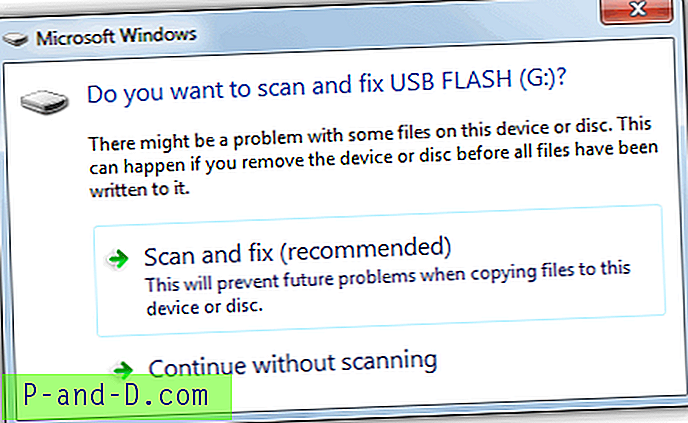
Der er et værktøj kaldet fsutil.exe i Windows, som kan bruges til at kontrollere, om en lydstyrke er snavset og endda kan bruges til manuelt at indstille et drev som beskidt, hvilket vil tvinge anmodningerne om at scanne det, men underligt kan det ikke bruges til at rydde den beskidte bit. Nogen har allerede omvendt konstrueret fsutil.exe for at bekræfte det.
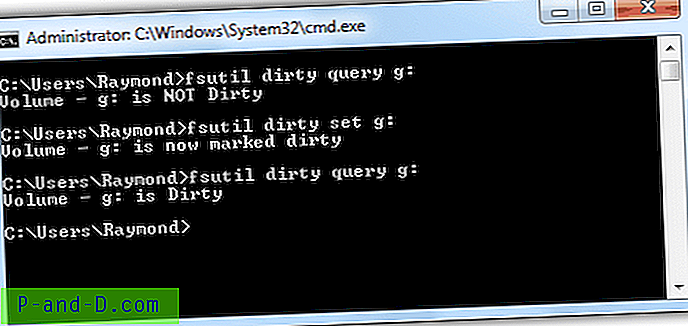
Så der ser ud til at være to løsninger til at rydde den beskidte bit, som er at stole på Microsoft diskkontrolværktøjet ved at udfylde en check-disk, ELLER du kan flytte dataene væk fra lydstyrken, formatere drevet og derefter flytte dem tilbage. At gå med den første mulighed ville risikere at miste nogle af dine filer, når scanningsdisken beslutter at omdanne dem til CHK-filer. Den anden mulighed er mere sikker, men det tager meget tid, hvis du har en masse filer at flytte.
Her er en tredje metode, og vi har brugt flere timer på at lokalisere den beskidte bit på filsystemerne NTFS og FAT16 / 32, så vi manuelt kan nulstille eller rydde den beskidte bit med en hex-editor, der understøtter diskredigering. Som vi sagde tidligere, er den beskidte bit simpelthen 1 hex-værdi på den diskenhed, der skal nulstilles, og den er let at ændre igen i fremtiden, når du ved det.
Vi har prøvet i alt 13 forskellige hex-redaktører, som er wxHexEditor, HxD, 010 Editor, CI Hex Viewer, iBored, HexEdit Pro, Hackman Suite, DMDE, Hexprobe, FlexHEX, ADRC Hard Disk Hex Editor, WinHex og Hex Workshop. Kun DMDE, WinHex og Hex Workshop var redaktørerne i stand til at skrive dataene tilbage til disken, men de to sidste er shareware-værktøjer. HxD er bestemt et af de nemmeste værktøjer at bruge og kan foretage de nødvendige ændringer, men er lidt langsommere, fordi den manuelt skal søge i drevet efter nogle værdier.
På side 2 viser vi, hvordan man rydder den beskidte bit til NTFS, FAT32, FAT16 og låste volumener.
1 2Næste › Se alt



